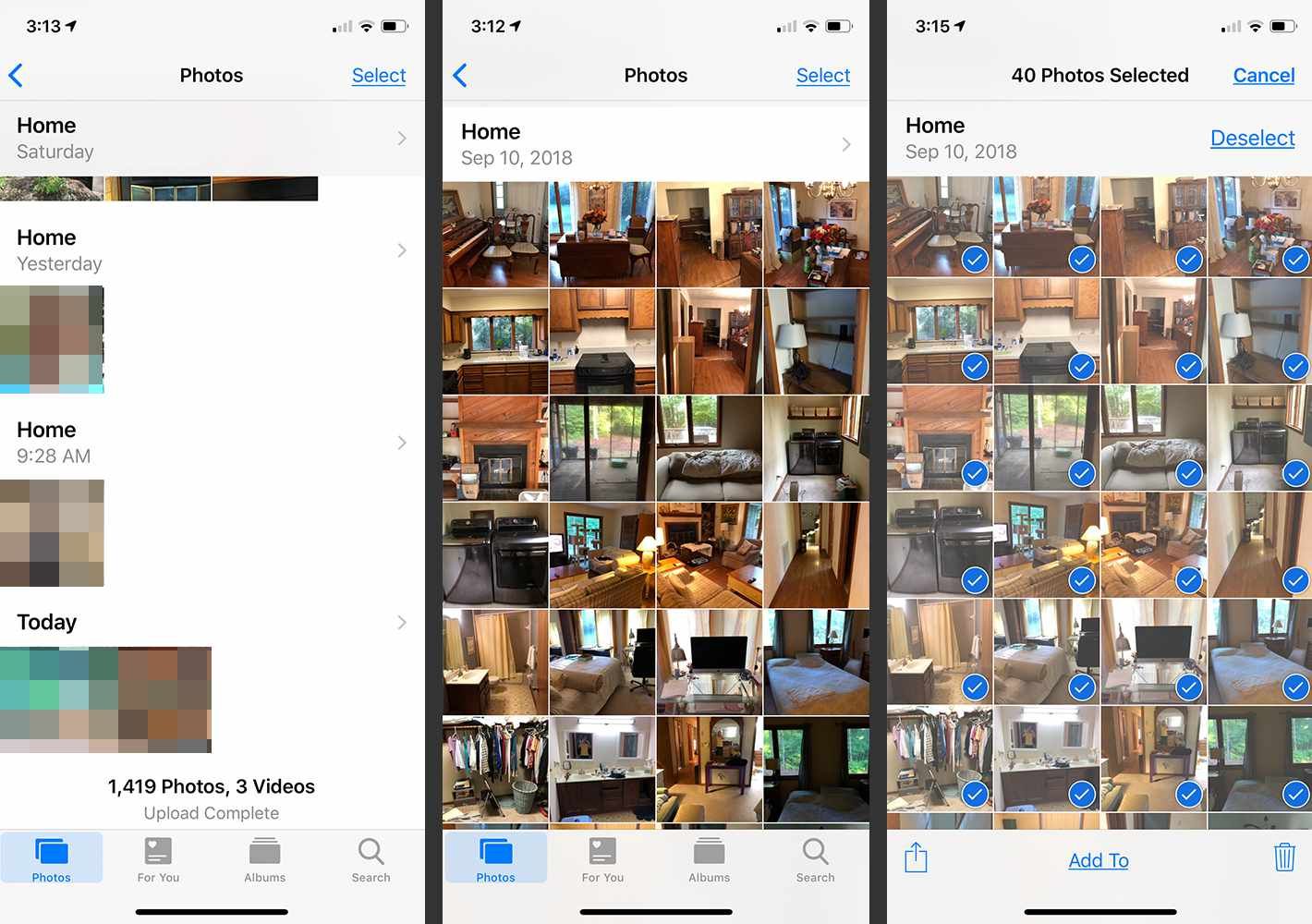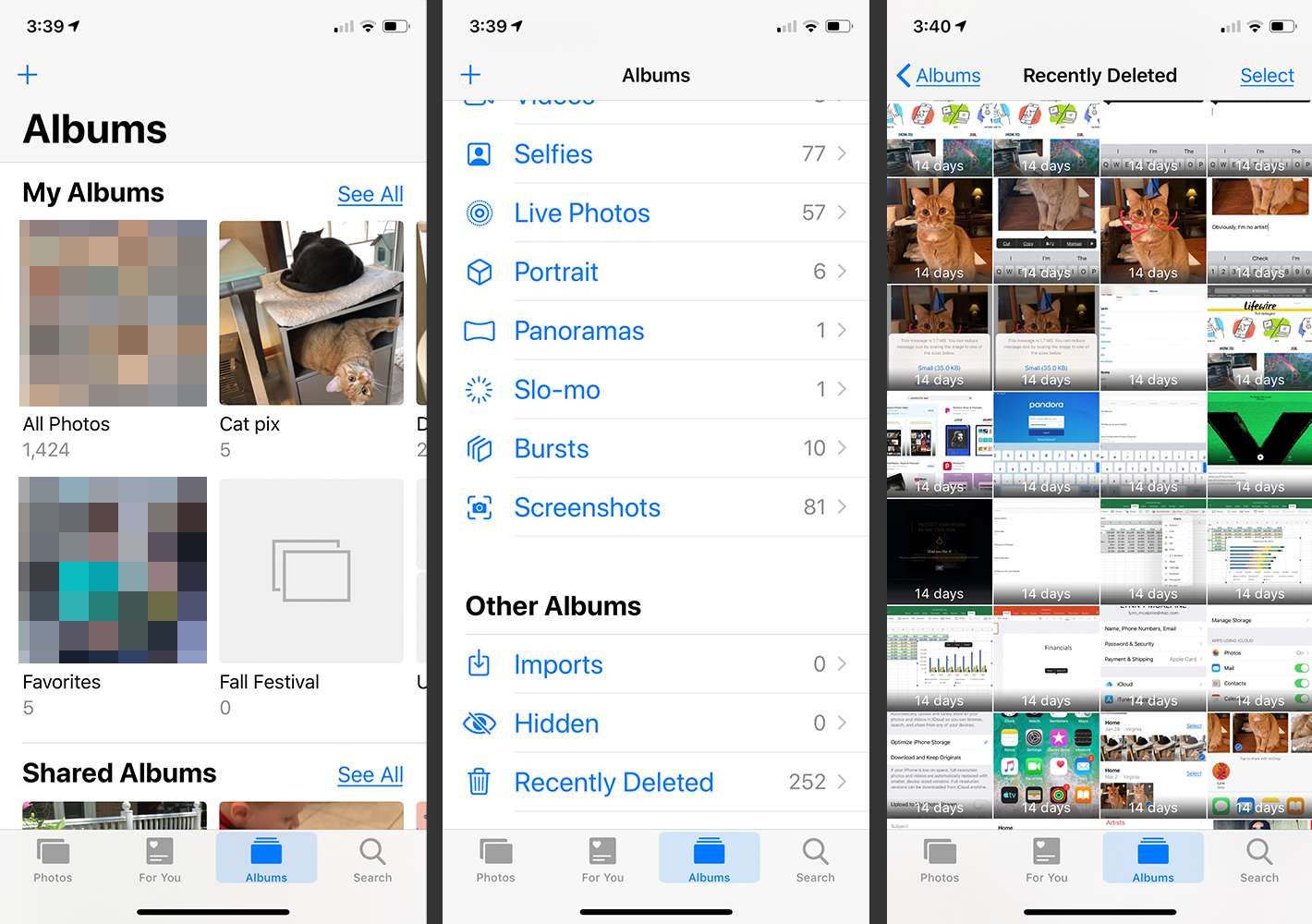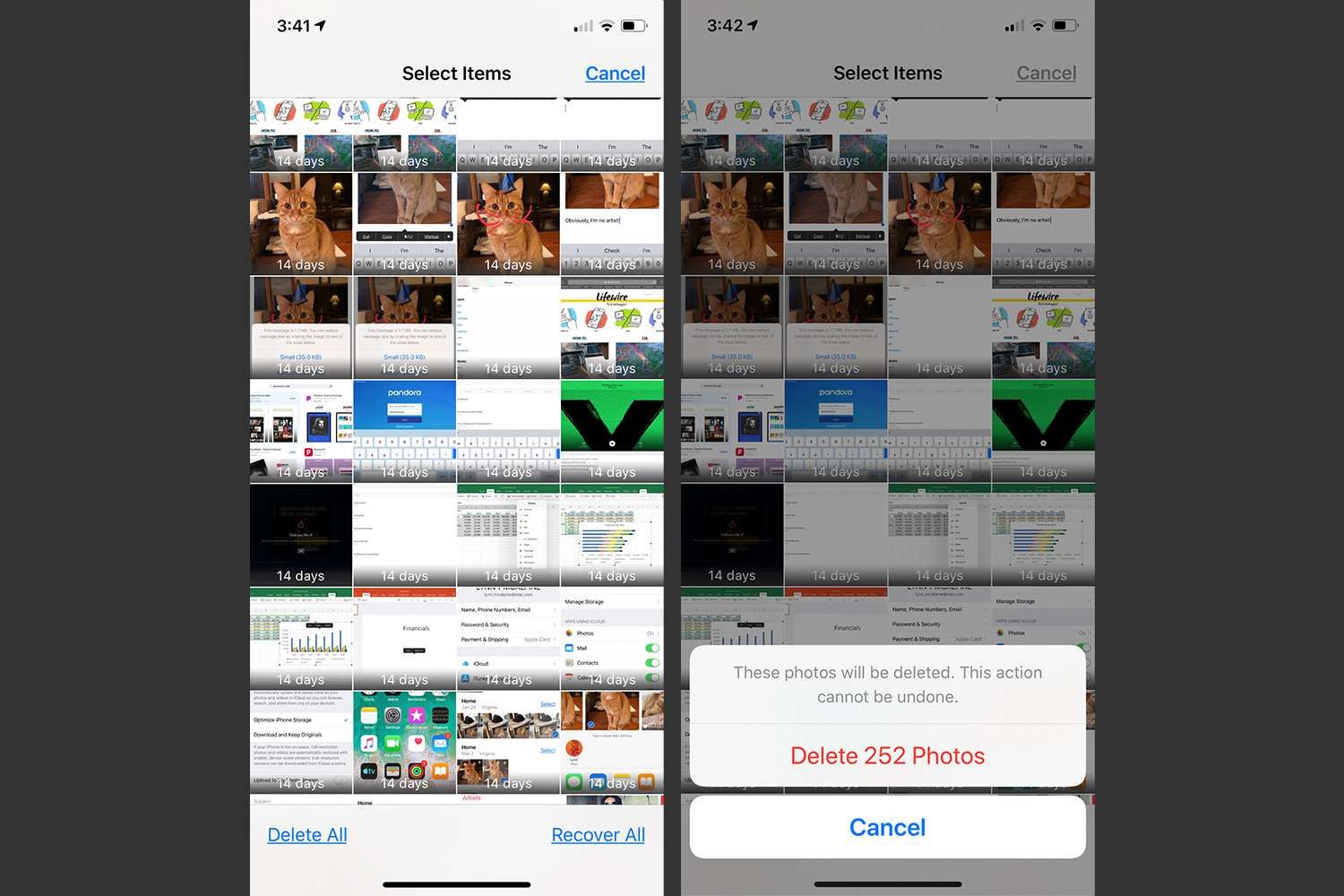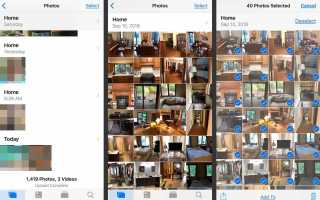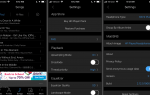Удалить одно изображение в приложении «Фотографии» для iPhone и iPad просто. Просто нажмите на него и нажмите мусорное ведро. Тем не менее, это не способ обрабатывать массовые удаления, когда у вас есть сотни или тысячи фотографий на вашем iPhone, и вам нужно быстро очистить пространство.
Apple позволяет легко удалять фотографии в приложении «Фотографии» на iPhone или iPad. Однако для освобождения места необходимо также удалить их из Недавно удалено альбом, где они сидят в течение 30 дней после удаления, на случай, если вы передумаете.
Информация в этой статье относится к iPhone и iPad под управлением iOS 12, iOS 11 или iOS 10.
Как массово удалить фотографии на iPhone или iPad
Хотя нет возможности удалить все ваши фотографии одновременно, вы можете выделить большие группы изображений для легкого удаления:
Нажмите приложение «Фотографии» на главном экране iPhone или iPad.
Нажмите Фото внизу экрана, чтобы увидеть все ваши фотографии, сгруппированные по дате, когда они были сделаны.
Найдите дату или группу фотографий, которые вы хотите удалить. Нажмите Выбрать в верхней части экрана, чтобы выбрать каждую фотографию в группе.
Если в группе есть несколько фотографий, которые вы не хотите удалять, нажмите на них после того, как все фотографии выбраны, чтобы снять флажок и отменить выбор изображений.
Нажмите Мусорный ящик значок, чтобы удалить выбранные изображения.

Если вы синхронизируете свои фотографии со всеми устройствами Apple с помощью iCloud Photos, удаление изображений на вашем iPhone или iPad удаляет их со всех синхронизированных устройств.
Навсегда удалить фотографии
После удаления файлов вы можете заметить, что они все еще занимают место на вашем устройстве. Это потому, что Apple автоматически помещает ваши удаленные фотографии в Недавно удалено альбом, если вы хотите восстановить изображения позже. Они будут сидеть там 30 дней, если вы не удалите их. После этого они ушли навсегда.
Чтобы окончательно удалить удаленные элементы:
Открыть Фото приложение.
Нажмите Альбомы значок, чтобы перейти к Альбом Посмотреть.
Прокрутите до нижней части экрана просмотра альбома и коснитесь Недавно удалено папка.
Нажмите Выбрать в верхней части экрана.

Нажмите Удалить все в нижней части экрана и подтвердите удаление.

Если вы хотите очистить больше памяти, перейдите к настройки > Генеральная > iPhone Место хранения (или же Хранение iPad), чтобы посмотреть, какие приложения используют больше всего памяти.